200 лучших программ для Linux - Страница 4
Ознакомительная версия. Доступно 12 страниц из 59.# rpm -Uvh package_name
Примечание
Для получения информации обо всех параметрах любой консольной команды Linux используйте ключ –help.
Бывают ситуации, когда пакет не устанавливается. Причины могут быть разные; если при переинсталляции пакета система не хочет устанавливать его заново или не хватает библиотек, воспользуйтесь параметром –force. Правда, его использование может привести к тому, что данная программа не будет работать или могут повредиться важные файлы, поэтому рекомендуется сначала разобраться, а потом устанавливать пакет таким способом. Для удаления пакета воспользуйтесь командой rpm -e package_name (при этом достаточно указать только имя (например, xmms), и он будет удален). Как и при установке, параметр -v (а лучше -vv) покажет процесс удаления пакета, а если есть необходимость в безоговорочной деинсталляции, то есть несмотря на наличие в системе пакетов, зависящих от данного, воспользуйтесь дополнительно параметром -nodeps. Для получения информации обо всех установленных в системе пакетах наберите rpm -qa, а об отдельном пакете – rpm -q package_name. Наиболее полную информацию вы сможете получить, набрав rpm -qpi, а список файлов, которые установит пакет, можно посмотреть при помощи команды rpm –qpl.
Примечание
Многие операции можно проделать с помощью файлового менеджера Midnight Commander: установив курсор на файл и нажав F3 (просмотр), вы увидите информацию о пакете; зайдя в пакет, нажав клавишу Enter и выбрав файл INSTALL, можно установить выбранный пакет.
Последний рассматриваемый режим работы программы rpm – проверка целостности пакета. Для этого нужно ввести rpm -V package_name, а для проверки всех пакетов в системе – добавить -a.
Для установки пакета не обязательно работать в командной строке: в сегодняшних дистрибутивах система установки интегрирована в графические среды, и, чтобы установить скачанный пакет, достаточно выбрать в контекстном меню пункт вроде Открыть в Software Installer (так он называется в Mandriva Linux).
Все программы управления пакетами Slackware находятся в пакете pkgtools. Для его установки выполняется такая команда:
# installpkg package_name.tgz
Обратите внимание, что пакеты для Slackware имеют расширение архива, созданного утилитой tar и сжатой bzip, и, по сути, им и являются. При этом пакет устроен таким образом, что может быть развернут в корневом каталоге файловой системы.
Для модернизации и удаления пакетов применяется соответственно upgradepkg или removepkg. При вводе pkgtool вы получите графический интерфейс к этим утилитам (рис. 1.2).

Рис. 1.2. Утилита для работы с пакетами в Slackware pkgtool
В последних версиях канадского дистрибутива Vector Linux (веб-сайт http://www.vectorlinux.com/), основой для которого послужил Slackware, формат пакетов tar.gz заменен на tlz. Последний почти ничем не отличается от традиционного, только в нем вместо программы-архиватора GZIP использован упаковщик LZMA. Хотя пакеты для Slackware Vector Linux также поддерживает. Для установки в контекстном меню в Vector Linux следует выполнить команду Actions → VectorLinux Package → Install (Действия → Пакет VectorLinux → Установить).
Для работы с deb-пакетами используется утилита dpkg, основные параметры которой практически совпадают с rpm. Например, для установки deb-пакета следует выполнить команду dpkg –i package_name.deb, для удаления пакета dpkg вызывается с ключом –r (или –remove), получить список установленных пакетов поможет ключ –l (–list), ключи –force и –ignore-depends помогут проигнорировать проблемы, возникшие при установке или удалении пакета. В дистрибутиве Kubuntu такой пакет можно установить из контекстного меню файлового менеджера Konqueror, выполнив команду Kubuntu Package Menu → Install Package (Меню пакета Kubuntu → Установить пакет) (рис. 1.3).

Рис. 1.3. Установка пакета в Linux Kubuntu
В составе Kubuntu есть графическая утилита gdebi, позволяющая устанавливать отдельные пакеты. Все просто, хотя не совсем удобно, так как если пакет требует для работы других пакетов, то их также придется предварительно скачать и установить одним списком, а таких пакетов может быть десяток, которые в свою очередь, потребуют еще несколько. В таком случае установка крайне неудобна. Кроме того, искать их по всем сайтам Интернета также непросто, поэтому разработчики собрали все пакеты в одном месте, а специальные программы отслеживают зависимости, поэтому установка приложений в Linux даже проще, чем в Windows. Инсталляция индивидуальных пакетов сегодня применяется в тех случаях, когда нужного пакета нет в репозитарии, а также для экономии трафика (когда необходимый пакет уже есть, его незачем скачивать повторно).
В последнее время наибольшее распространение получили системы управления пакетами, которые обеспечивают пользователя единым интерфейсом для поиска, установки, обновления и удаления. Наиболее известным является APT. Появившийся сначала в дистрибутиве Debian и изначально рассчитанный на работу с пакетами в формате deb, он быстро стал универсальным средством управления программами, в том числе и с пакетами в других форматах rpm (в дистрибутивах ALTLinux и Connectiva). Порт APT для работы с tgz-пакетами Slackware называется slapt-get и сегодня имеет несколько графических надстроек вроде Gslapt (рис. 1.4), хотя есть и другие варианты – swaret или slackpkg.

Рис. 1.4. Gslapt – графический интерфейс к slapt-get
Менее распространены другие системы управления пакетами – urpmi (Mandriva) и yum (Red Hat/Fedora и ASPlinux). Они ориентированы на работу с rpm-пакетами и широкого распространения не получили. Подробно рассматриваться эти системы не будут, тем более что после установки дистрибутива они, как правило, готовы к работе, а пользователю предоставлен понятный графический интерфейс. Например, программа установки приложений в дистрибутиве Mandriva выглядит так (рис. 1.5).

Рис. 1.5. Установка приложений в Mandriva
Так же просто устанавливаются приложения и в дистрибутивах RedHat/Fedora/ASPLinux (рис. 1.6).

Рис. 1.6. Менеджер пакетов в дистрибутиве Fedora
По причине большей распространенности и так как в комплекте данной книги идет дистрибутив Kubuntu, в котором для установки приложений используется APT, более подробно остановимся на работе с этой системой.
Все, что будет описано в данном разделе, практически полностью действительно и для других систем, использующих APT, – Debian, MEPIS, Linspire/Freespire, ALTLinux и клонов APT вроде slapt-get.
Описание репозитариев. Пакеты в репозитарии структурированы по назначению, платформе и прочим характеристикам. Список известных дистрибутиву репозитариев приведен в файле /etc/apt/sources.list. Заглянем внутрь (рис. 1.7).
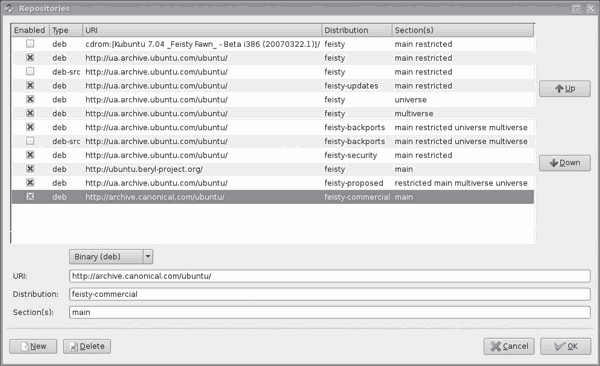
Рис. 1.7. Список репозитариев, выведенный утилитой Synaptic
$ cat /etc/apt/sources.list
#deb cdrom:[Kubuntu 7.04 _Feisty Fawn_ – Beta i386 (20070322.1)]/ feisty main restricted
deb http://ua.archive.ubuntu.com/ubuntu/ feisty main restricted
deb-src http://ua.archive.ubuntu.com/ubuntu/ feisty main restricted
deb http://ua.archive.ubuntu.com/ubuntu/ feisty-updates main restricted
deb http://ua.archive.ubuntu.com/ubuntu/ feisty universe multiverse
deb http://ua.archive.ubuntu.com/ubuntu/ feisty-backports main restricted universe multiverse
deb http://security.ubuntu.com/ubuntu feisty-security main restricted